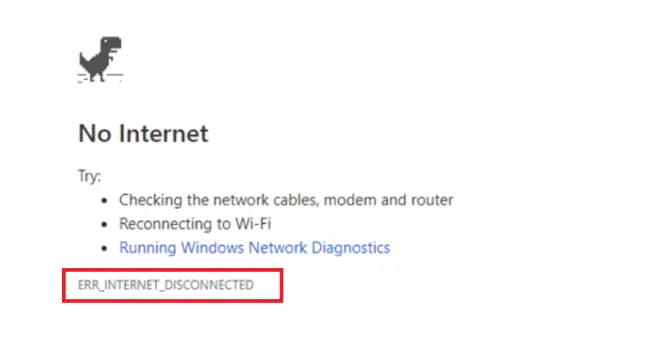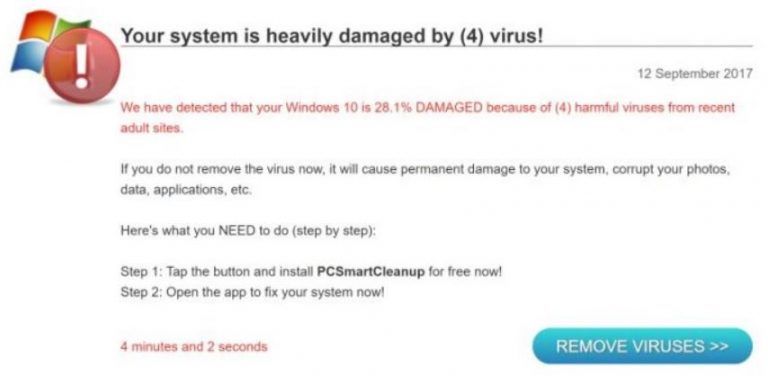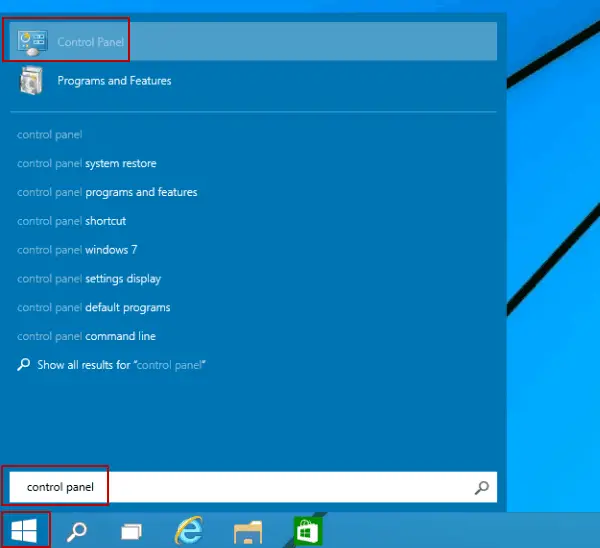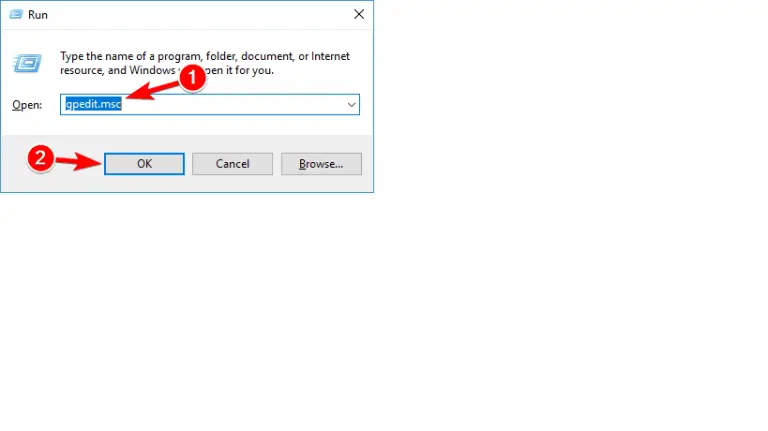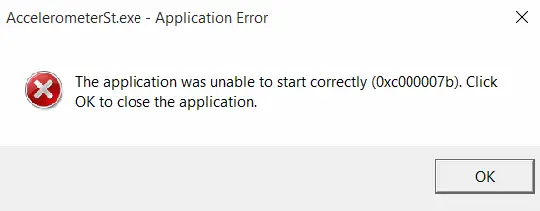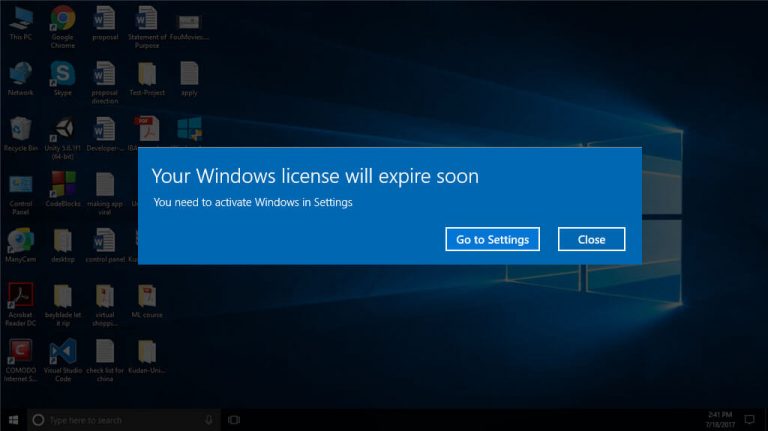如何修復 Google Chrome 中的 Err_Internet_Disconnected 錯誤?
您的互聯網瀏覽器就像一座橋樑,將您正在使用的設備連接到您嘗試訪問的網頁的網絡服務器。它通過在瀏覽器和路由網絡之間來回發送數據包來實現這一點,路由網絡由 IP(互聯網協議)和 TCP(傳輸控制協議)運行和定義。
當您的網絡瀏覽器在傳輸過程中遇到錯誤時,瀏覽器不會讓您通過和連接。對於使用Google Chrome的用戶,err_internet_disconnected消息背後有幾個罪魁禍首,我們將在本指南中幫助您解決這些問題。
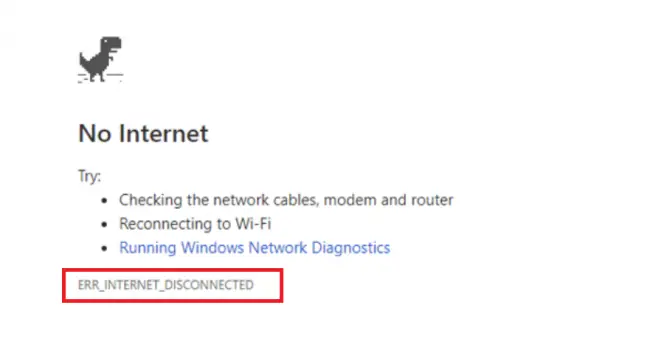
Err_Internet_Disconnected 消息是什麼意思?
谷歌瀏覽器中的err_internet_disconnected錯誤代碼將伴隨一條消息:“谷歌瀏覽器無法顯示網頁,因為您的計算機未連接到互聯網。” 這基本上是在告訴您,Google Chrome 無法與您嘗試訪問的網頁的主機服務器建立互聯網連接,因此您無法連接和上網。
是什麼導致了問題?
- 網絡連接問題 – 您的互聯網已離線
- 過時或不兼容的網絡驅動程序。
- 阻止連接的防火牆或防病毒軟件。
- 您的網絡設置配置錯誤。
或者,它可能只是一根斷線或需要重新啟動的路由器。因為err_internet_disconnected有很多潛在的罪魁禍首,我們有大量的解決方案供您嘗試。
修復谷歌瀏覽器中 Err_Internet_Disconnected 錯誤的 10 個解決方案
1. 仔細檢查您的互聯網電纜。
第一個解決方案只涉及檢查從路由器/調製解調器到台式機或筆記本電腦的互聯網電纜。如果您最近搬家過家具、打掃過該區域或養了一隻新寵物,這些電纜可能會被敲擊或推壓,從而導致連接不穩定。如果您的電纜全部就位,但刷新瀏覽器時仍然出現錯誤,請繼續執行下面的下一個解決方案。
2. 檢查您的 WIFI 連接 – 刪除並重新連接。
第二種解決方案是檢查以確保您的 WIFI 連接沒有由於某種原因斷開。運行 Windows 10 或運行較舊的筆記本電腦時,計算機中的 WIFI 硬件可能會變得不穩定或導致連接波動。確保檢查實際連接,不要只在任務欄中尋找 WIFI 符號,因為這並不是穩定、安全連接的可靠指示。如果您不確定,您可以檢查您的移動設備以查看 WIFI 是否在其上工作。如果沒有,你有無線連接問題,導致err_internet_disconnected錯誤。
3. 關閉網絡代理。
雖然您可能沒有運行 VPN,但您的計算機確實有一個內置的代理服務器選項,可以阻止您的 Internet 服務提供商。此代理通常使用您的網絡設置進行設置,並且可以通過以下兩種方式之一禁用。第一種方法是使用 Google Chrome,第二種方法是在您的 Windows 10 設置中。
谷歌瀏覽器方法
- 在 Google Chrome 中打開一個新標籤頁。
- 輸入chrome://settings/ [回車]。
- 一直向下滾動,直到找到高級設置。點擊。
- 在系統下找到代理設置。
- 選擇打開電腦的代理設置。
- 關閉代理或確保自動檢測已打開。
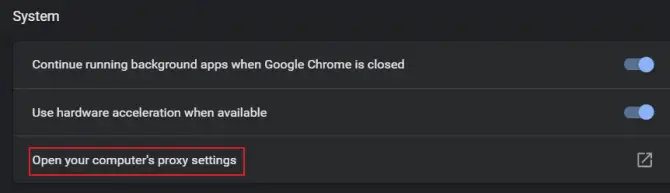
通過 Windows 10 設置
- 在計算機的搜索欄中,輸入設置。
- 轉到Internet 和網絡選項。
- 在左側,在菜單中找到代理。點擊。
- 關閉或告訴它自動檢測設置。
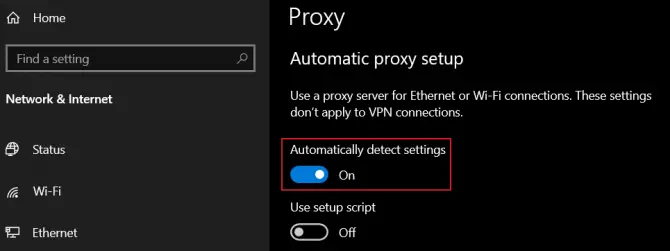
4. 運行 Internet 網絡疑難解答。
如果您有 Internet 連接但仍然收到err_internet_disconnected錯誤,您可以嘗試運行 Internet 網絡連接疑難解答以查看是否有其他原因導致阻塞。這總是很好運行,因為如果找到問題,它會自動嘗試解決問題。
- 在計算機的搜索欄中,輸入設置。
- 轉到更新和安全選項。
- 在左側菜單中,找到故障排除並單擊它。
- 運行Internet 連接的疑難解答。
- 按照屏幕上的說明進行操作。
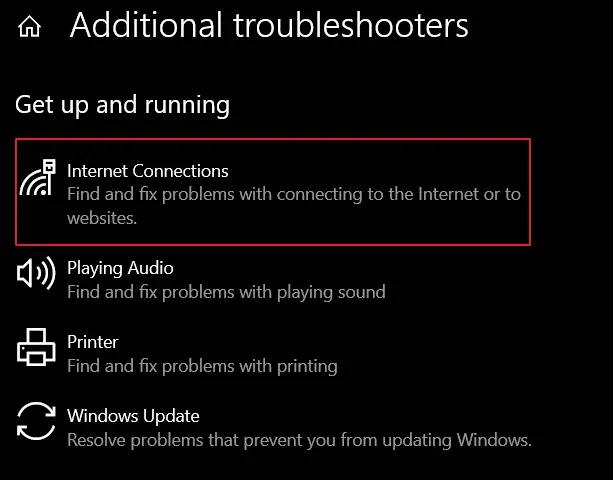
如果錯誤仍然存在,請繼續執行本指南中的下一個解決方案。
5.清除谷歌瀏覽器中的瀏覽數據/緩存。
由於 Google Chrome 會在您的計算機或設備的緩存中收集信息,例如自動填充數據、cookie、登錄信息和您的瀏覽歷史記錄,它可能會拾取導致斷開連接問題的惡意 cookie。一個簡單的解決方法是清除您在 Google Chrome 中的瀏覽數據和緩存。
- 在Google Chrome 中打開一個新標籤頁。
- 單擊漢堡菜單並從列表中選擇設置。
- 單擊清除瀏覽歷史記錄。
- 在時間範圍下拉菜單中,選擇“所有時間”。
- 勾選列表中的所有內容。
- 清除數據並重新啟動 Google Chrome。
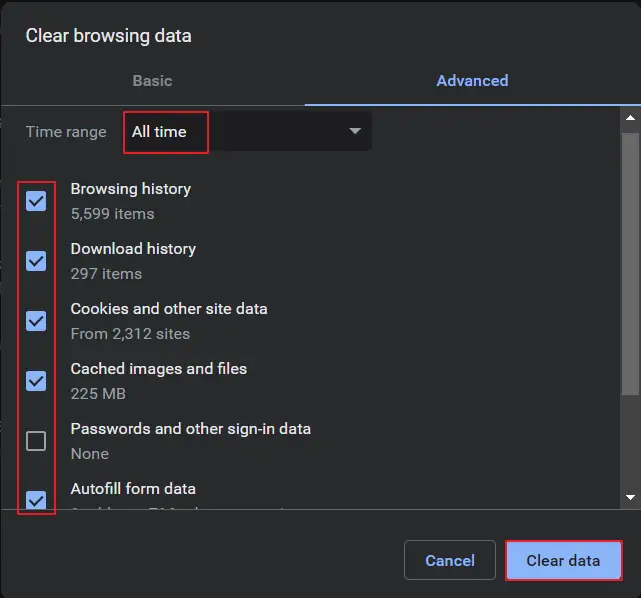
或者,如果您想要一種真正快速的清除方式,請在新的 Google Chrome 選項卡的地址欄中輸入此 URL:chrome://settings/clearBrowserData。
6. 將谷歌瀏覽器重置為默認設置。
如果在 Google Chrome 中清除瀏覽器數據和緩存不起作用,請嘗試將瀏覽器重置為默認設置。這將有助於刪除任何已打開且與您的網絡連接衝突的設置。
- 在Google Chrome 中打開一個新標籤頁。
- 單擊漢堡菜單並從列表中選擇設置。
- 一直向下滾動到高級並單擊。
- 在“重置和清理”下選擇將設置恢復為原始默認值。
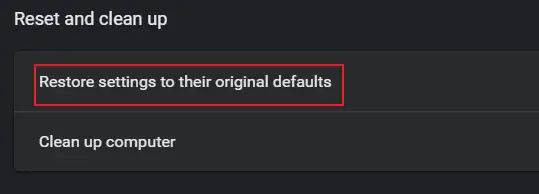
7.禁用谷歌瀏覽器擴展。
如果您使用大量 Google Chrome 擴展程序,這些擴展程序可能隱藏了惡意代碼,或者可能只是以某種方式進行編碼,從而導致您的網絡出現問題。如果您注意到某個擴展程序最近進行了更新並且與err_internet_disconnected錯誤消息相吻合,那麼這可能是您的問題的根源。
- 在Google Chrome 中打開一個新標籤頁。
- 點擊漢堡菜單並選擇更多工具、擴展。
- 關閉所有擴展以禁用它們或完全刪除它們。
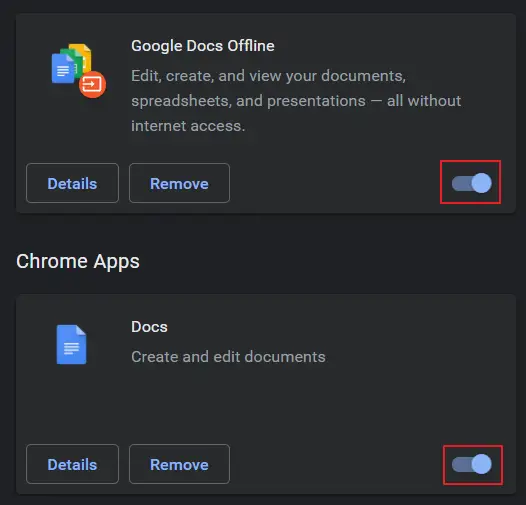
重新啟動谷歌瀏覽器,看看現在是否可以連接。
8. 重新安裝您的網絡適配器。
如果您最近使用最新的操作系統更新更新了計算機或大量安裝了新驅動程序,則您的網絡適配器可能與您的操作系統不兼容。或者,它可能安裝不正確。要查看err_internet_disconnected問題是否與您的網絡適配器相關,您可以通過設備管理器重新安裝它。
- 右鍵單擊Windows 開始菜單。
- 從列表中選擇設備管理器。
- 在設備列表中找到網絡適配器並展開它。
- 從列表中找到正確的網絡適配器並右鍵單擊。
- 選擇卸載驅動程序並重新啟動系統

當您的計算機重新啟動時,它將以默認狀態重新安裝網絡適配器。如果它不起作用或不起作用,您將需要使用 USB 記憶棒和另一台具有 Internet 連接的計算機從主板製造商處下載正確的網絡適配器。
9. 刷新您的 DNS 配置。
您計算機的內置域客戶端服務將自動解決由於緩存問題導致的網絡錯誤問題。該服務還負責加快您的網頁瀏覽速度(想想自動連接到您已經訪問過的網站),但是當它出現問題時,它可能會導致err_internet_disconnected問題。
- 在計算機的搜索欄中,輸入 Command Prompt。
- 右鍵單擊它並選擇以管理員身份運行。
- 當它打開時,輸入:ipconfig /flushdns 然後 enter。
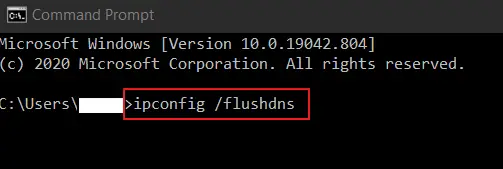
刷新後,關閉命令提示符,然後重新啟動計算機。然後重新打開 Google Chrome 並嘗試再次連接到您喜歡的網站。只要確保您的互聯網連接首先出現!
10. 刪除 WLAN 配置文件(無線配置文件)。
如果您使用筆記本電腦並經常帶著它旅行,您需要連接到不是您的家庭網絡的 WIFI 網絡,那麼由於系統中多個保存的無線配置文件中的信息衝突,可能會發生err_internet_disconnected錯誤。請注意,此解決方案將完全刪除這些無線配置文件,因此您需要在下次需要時使用網絡名稱和密碼重新連接到它們。
- 在計算機的搜索欄中,輸入命令提示符。
- 右鍵單擊它並選擇以管理員身份運行。
- 打開後,輸入:netsh wlan show profiles
- 點擊輸入。
- 這將向您顯示所有保存的無線配置文件。
- 現在輸入:netsh wlan delete profile name= [Profile Name]
- 點擊輸入。
- 這將刪除指定的無線配置文件。
- 對所有保存的無線配置文件重複此操作。
- **請勿在配置文件名稱周圍使用 [ ]。
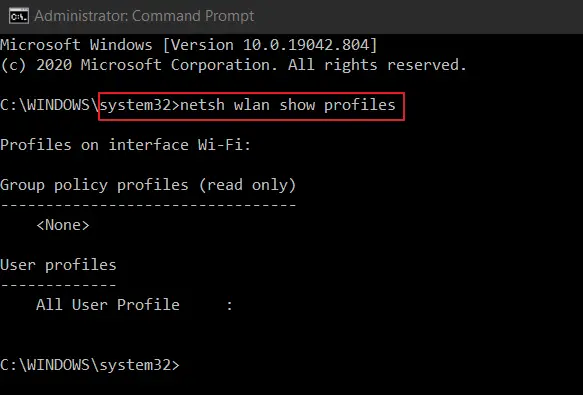
刪除所有無線配置文件後,重新連接到您的家庭 WIFI 網絡。
結論
如果上面列表中的解決方案都沒有幫助您解決err_internet_disconnected錯誤,那麼問題可能是由於防病毒軟件或您的防火牆阻止了連接而發生的。您可以嘗試禁用這些以查看它是否允許您連接,但如果您能夠連接,請僅訪問您知道安全的網站,以避免獲取惡意軟件或病毒。
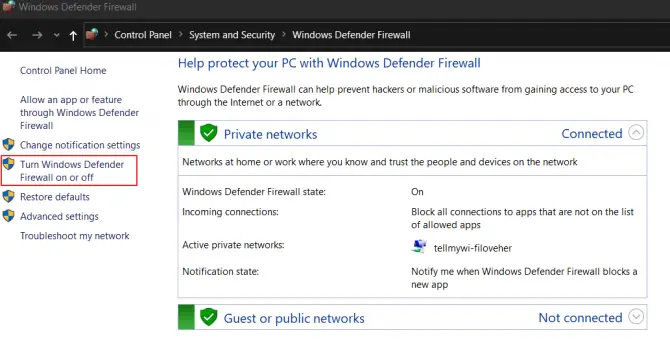
要暫時禁用 Windows 防火牆,請在計算機程序中搜索 Windows Defender 防火牆,然後通過控制面板的左側菜單將其關閉。完成對err_internet_disconnected錯誤消息的故障排除後,請確保重新啟用。